
Cortana는 Windows 10의 가장 뛰어난 기능 중 하나입니다. 믿을 수 없을 정도로 스마트한 Windows 10 OS의 기능을 향상시키기 위해 만들어진 이 가상 비서는 여러 작업을 더 쉽게 수행할 수 있게 해줍니다. 예를 들어 음성 명령을 사용하여 원하는 모든 것에 대한 도움을 받을 수 있습니다. Cortana 음성 명령을 사용하여 웹 탐색, 알림 설정, 파일 열기 등을 할 수 있습니다.
그러나 Cortana가 모든 작업을 실행하는 데 도움을 주기를 원하는 만큼 이 가상 비서의 기능은 제한적입니다. 예를 들어, 단순히 Cortana에 요청하여 컴퓨터를 다시 시작하거나 종료할 수 없습니다. 그러나 Cortana가 이러한 명령을 따르도록 하는 쉬운 해결 방법이 있습니다. 이 자습서에서는 Cortana 음성 명령을 사용하여 Windows 10 PC를 다시 시작하거나 종료하는 방법을 보여줍니다.

Cortana 음성 명령을 사용하여 Windows 10 PC를 종료하는 방법
음성 명령으로 컴퓨터를 종료하는 기본 제공 방법이 없으므로 바로 가기를 만든 다음 Cortana로 해당 바로 가기를 열어야 합니다. 이렇게 하려면 아래 단계를 따르세요.
1. Windows 단축키 "Win key + R"을 눌러 실행 대화 상자를 엽니다. 다음 경로를 입력하거나 복사하여 붙여넣습니다.
%appdata%\microsoft\windows\start menu\programs
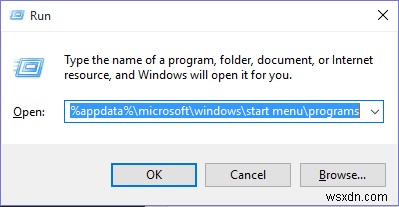
2. 파일 탐색기에서 다음 화면이 열립니다. 열린 공간을 마우스 오른쪽 버튼으로 클릭하고 "새로 만들기" 옵션 위로 마우스를 가져간 다음 열리는 컨텍스트 메뉴에서 "바로 가기"를 선택합니다.

3. "바로가기" 옵션을 클릭하면 바로가기 생성 마법사가 시작됩니다. 위치 필드에 다음 명령을 입력하고 "다음"을 클릭합니다.
shutdown.exe -s -t 10
이 명령은 10초 후에 종료 프로세스를 시작합니다.

4. "다음"을 클릭하고 바로 가기 이름을 "종료"로 지정합니다.

5. "마침" 버튼을 클릭하여 바로가기 생성 마법사를 완료하면 모든 설정이 완료됩니다. 이제 마이크 버튼을 클릭하고 "Open shutdown dot exe, "하고 Cortana가 종료 프로세스를 시작합니다.
-t 뒤에 숫자 값을 변경할 수 있다는 점은 주목할 가치가 있습니다. . 이 숫자는 지연 시간(초) 또는 시스템이 종료 프로세스를 시작하기 전에 기다려야 하는 시간을 나타냅니다. 제 경우에는 시스템이 10초 후에 종료되기를 원했기 때문에 10을 선택했습니다. 시스템을 즉시 종료하려면 명령을 다음과 같이 변경하십시오.
shutdown.exe –s
이렇게 하려면 방금 만든 종료 바로 가기를 엽니다. 빠른 접근을 위해 검색창에서 검색할 수 있습니다. 찾으면 마우스 오른쪽 버튼을 클릭하고 속성으로 스크롤하십시오. 이제 열리는 대화 상자의 대상 필드에서 시간 값을 변경하고 확인을 클릭합니다.
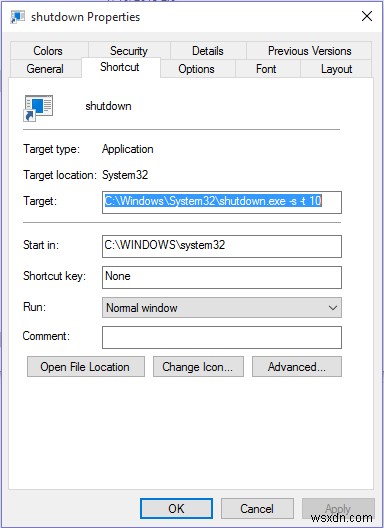
이제 명령을 실행한 직후 또는 숫자 값을 변경하도록 선택한 경우 규정된 시간이 지나면 시스템이 종료됩니다.
Cortana 음성 명령을 사용하여 Windows 10 PC를 다시 시작하는 방법
Cortana 음성 명령을 사용하여 Windows 10 PC를 다시 시작하려면 위에서 설명한 것과 동일한 절차가 필요하지만 이번에는 -s를 바꿔야 합니다. -r 사용 . 재시작 명령은 다음과 같아야 합니다.
shutdown.exe -r -t 10

다음 창에서 바로 가기 이름을 "다시 시작"으로 지정하고 마침을 클릭하여 바로 가기 생성 마법사를 완료합니다. 이제 마이크 아이콘을 클릭하고 "다시 시작 열기"라고 말하거나 "Hey Cortana" 기능을 활성화한 경우 "Hey Cortana, Open Restart"라고 말하면 컴퓨터를 다시 시작할 수 있습니다.
결론
Cortana 음성 명령을 활성화하면 수십 번의 클릭이 필요한 작업을 쉽게 수행할 수 있기 때문에 매우 편리합니다. 때때로 Cortana가 적절하게 응답하지 않고 Bing 결과를 열 수도 있습니다. 이러한 경우 "Open Shutdown dot exe "와 "실행 종료 ” “dot exe” 없이 “shutdown”을 사용해 명령을 실행할 수도 있습니다. 문제가 발생하는 경우 아래 의견 섹션에 알려주십시오. 기꺼이 도와드리겠습니다.
